Win11相机不能使用怎么办 Win11相机开启图文教程
Win11相机打不开怎么办?在视频会议或者录制视频时,经常都要用到相机,但是有时Win11相机无法打开,是什么原因造成的呢?又该如何修复呢?下面就和脚本之家小编一起看看吧!
相关下载
大概原因:
网络摄像头驱动程序的问题:遇到此问题的用户报告说,不兼容、损坏或过时的相机驱动程序是根本原因。
配置错误的隐私设置:配置的设置在网络摄像头的性能中起着至关重要的作用,如果其中任何一个配置错误,网络摄像头将无法按预期工作。
损坏的系统文件: 当系统文件损坏时,您将面临Windows和连接的硬件(包括网络摄像头)的性能问题。
已安装的Windows版本中的错误:在某些情况下,用户报告说Windows 11网络摄像头在Windows更新后冻结。如果以前版本运行良好,则可能是罪魁祸首。
触发冲突的第三方应用程序:发现多个程序(尤其是第三方防病毒和安全软件)会导致 Windows 11 中的集成网络摄像头出现问题。
如何修复 Windows 11 中的相机冻结?
方法一、使用内置疑难解答
按 + 打开“设置”,然后单击“系统”选项卡中的“疑难解答”。WindowsI

单击其他疑难解答。
现在,单击相机条目旁边的运行按钮。

按照屏幕上的说明完成故障排除过程并进行建议的更改。
使用相机疑难解答完成后,运行 Windows 应用商店应用疑难解答。
方法二、重新安装网络摄像头驱动程序
按 + 打开搜索,在搜索框中键入设备管理器,然后单击相关结果。WindowsS
现在,双击相机条目,右键单击有问题的网络摄像头,然后选择卸载设备。

再次单击确认提示中的卸载。
最后,重新启动计算机以使更改生效。
以上就是脚本之家小编给大家分享的win11相机打不开的修复教程了,希望大家喜欢!
相关文章

win11怎么安装相机驱动 Win11启用并重新安装相机驱动程序的技巧
win11怎么安装相机驱动?win11系统中的相机驱动需要重新安装,该怎么操作呢?下面我们就来看看Win11启用并重新安装相机驱动程序的技巧2023-08-15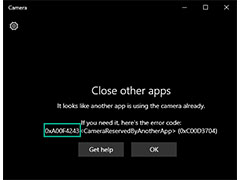
win11错误代码0xA00F4288怎么修复? 修复相机应用程序错误的方法
如果您遇到 0xa00f4288, All Cameras Are Reserved error on Windows 11,当用户尝试在其 Windows PC 上访问相机应用程序时,就会出现此问题,详细解决办法如下2022-08-25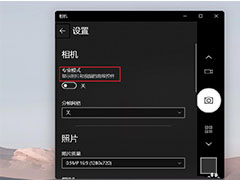
Win11相机专业模式在哪? Win11相机设置为专业模式的技巧
Win11相机专业模式在哪?win11系统中的相机是可以直接使用专业模式拍照的,摄像头的专业模式在哪呢?下面我们就拉力看看Win11相机设置为专业模式的技巧2022-06-09
Win11照相机怎么调亮度? win11摄像镜头调整亮度的技巧
Win11照相机怎么调亮度?win11系统连接的摄像机是可以调整亮度的,该怎么调整照相机亮度呢?下面我们就来看看win11摄像镜头调整亮度的技巧2022-05-07
Win11摄像头怎么设置对比度? win11连接相机调整对比度的技巧
Win11摄像头怎么设置对比度?win11系统中可以连接摄像头相机,我们还可以调整相机的亮度对比度等效果,该怎么调节呢?下面我们就来看看win11连接相机调整对比度的技巧2022-05-07


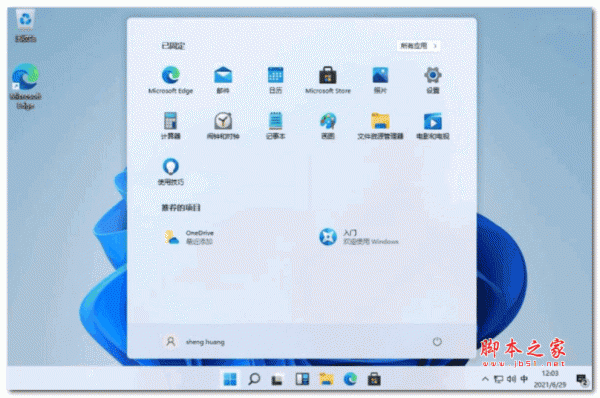
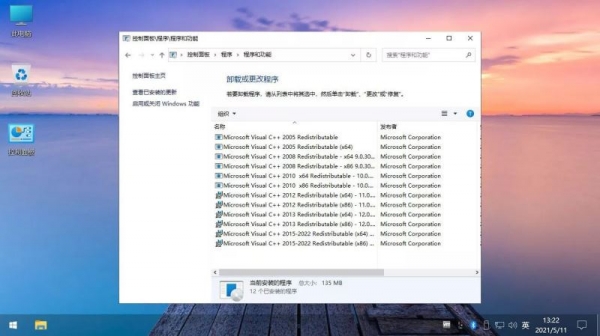

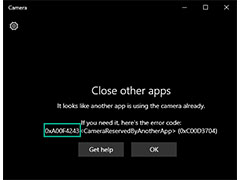
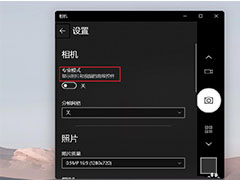


最新评论